Как стирать сообщения в одноклассниках
Социальные сети позволяют вести переписку с людьми, но как удалить сообщение в Одноклассниках, если письмо не актуально или адресовано не тому оппоненту, не теряя при этом другие, важные СМС?
Как удалить сообщение пока его не прочитали
К сожалению, отправленное сообщение не удаляется. Безусловно, его можно убрать из своего профиля, но адресат письмо все равно получит. Связано это с тем, что пользователь может управлять только своей частью переписки. Некоторые мессенджеры оснащены функцией удаления своего письма в чате собеседника, но в социальных сетях это пока не реализовано. На данный момент нельзя удалить отправленное письмо, пока его не прочитали.
Возможно ли удаление отправленных сообщений в Одноклассниках
Исходя из сказанного выше понятно, что убрать ненужное сообщение, отправленное собеседнику, нереально. Но нужно учесть тот факт, что мошенники могут предлагать свою помощь, пользуясь неграмотностью пользователей соцсетей. Делают они это из корыстных побуждений, а не для того, чтобы оказать помощь. На это у них есть свои причины:
- получение денег;
- кража данных профиля;
- заражение компьютера вирусами.
Ни при каких обстоятельствах нельзя верить, что кто-то в силах удалить сообщение, чтобы его не прочитали. Никаких инструментов для очистки переписки на данный момент не существует, и в ближайшее время разработчики Одноклассников их вводить не планируют. Скрыть от пользователя можно только набранное, но неотправленное сообщение!
Реально ли удалить переписку в ОК с одним пользователем
Как говорилось ранее, сообщения удаляется только в своем профиле. Таким образом, можно стереть всю переписку или только некоторые СМС. Необходимо помнить, что удаленные письма не восстанавливаются. Поэтому нужно хорошо подумать перед удалением, возможно, данная информация в будущем пригодится.
Важно! Очищая у себя чат, помните, что переписка в любом случае будет храниться у собеседника.
С компьютера переписка удаляется следующим образом:
- нужно зайти в чат с другом;
- навести курсор мышки на сообщение, справа появятся значки;
- выбрать «крестик»;
- подтвердить свои действия в появившемся окне кнопкой «удалить»;
текст удалится безвозвратно, но останется на странице у адресата.
Как удалить все сразу сообщения в Одноклассниках
Механизм действия схож с предыдущим. Для удаления всей переписки следует наверху чата нажать на профиль друга, справа появятся значки, предлагающие осуществить то или иное действие. Чтобы стереть все сообщения разом, следует нажать на мусорную корзину «Удалить чат». Вся переписка удалится, включая уже полученное сообщение.
Внимание! Если пользователь желает избавиться от переписки со всеми пользователями, то данная функция в ОК недоступна. Чтобы очистить все сообщения, нужно будет удалять переписку с каждым пользователем по отдельности.
Как удалить переписку или сообщение с телефона
Сначала нужно зайти в раздел с сообщениями, а дальше следовать инструкции:
- в разделе переписки выбрать друга;
- в углу справа открыть дополнительные опции (три точки на андроид, на Айфоне аватарку);
- выбирать строку «Удалить сообщения»;
- поставить галочки напротив тех писем, которые больше не нужны;
- нажать кнопку «Удалить».
В статье можно найти ответы на вопросы, связанные с удалением одного сообщения или всей переписки. Важно помнить, что сделать необходимые манипуляции можно лишь на сайте. Если не открывать переписку – выполнить задуманное не получится.
Здравствуйте, дорогие друзья!
Сегодня я расскажу, как удалить сообщение в Одноклассниках. Стереть можно не только текст, но и отправленные изображения, видеозаписи и музыку. Так что если ваше голосовое уведомление или бесплатная открытка попали не к тому адресату, вы сможете исправить ситуацию буквально за несколько кликов мыши. Уничтожить можно как одно уведомление, так и всю переписку. А для тех, кто хочет исправить всего лишь часть текста, предусмотрена функция редактирования. Давайте детально разберемся со всеми этими функциями.
Одно или несколько сообщений у себя и собеседника
Каждый пользователь ОК может запросто уничтожить любое письмо в диалоге, в котором он участвует: как свое, так и другого участника. Для этого зайдите в свой профиль и перейдите на страницу со списком чатов. Откройте беседу с известием, которое хотите стереть.
Наведите курсор мыши на текст, чтобы появилась панель с перечнем действий, которые вам доступны. После наведите курсор на кнопку с тремя вертикальными точками. Под ней и скрыта функция удаления. Нажмите кнопку удаления и подтвердите ваши действия во всплывающем окошке. После этого извещение пропадет из вашей беседы. Однако копия останется у друга. В случае чего он сможет переслать это уведомление вам или любому другому пользователю Одноклассников.
Для того чтобы стереть несколько извещений, нужно поочередно выполнить описанную выше процедуру с каждым из них. При объемном диалоге этот процесс может оказаться довольно времязатратным и неудобным. В этом случае можно уничтожить сразу всю беседу или воспользоваться мобильным приложением OK. В нем можно отметить сразу несколько записей и уничтожить их все вместе.
В течение одного часа после отправки вы можете убрать свое письмо не только у себя, но и у собеседника. Если 60 минут с момента отправки еще не прошли, то в окне подтверждения у вас будет доступна функция “Удалить для всех”. Установите галочку напротив этой надписи и нажмите кнопку удаления. Запись пропадет и у вас, и у остальных участников переписки.
Больше никто не сможет ее увидеть или переслать. Удалять таким способом можно как прочитанные сообщения, так и те, что друг еще не видел. Главное, сделать это в течение 60 минут.
Для того чтобы убрать послание только у себя, галочку нужно будет снять.
Всю переписку
Вы можете не размениваться по мелочам и убрать ни одно или два письма, а сразу всю беседу с пользователем. Для этого нужно открыть диалог, от которого вы хотите избавиться, и в правом верхнем углу нажать кнопку вызова настроек. В окне параметров выберите пункт “Удалить чат”.
Подтвердите свои действия, повторно нажав кнопку удаления.
После выполнения описанных выше действий вся беседа с пользователем будет удалена в вашем профиле и больше не будет отображаться в списке. Однако копия останется у товарища, и вы никак не сможете ее стереть.
Переписка вновь появится, если пользователь напишет вам. Однако ничего из того, что было удалено, вы не увидите. Все буквально начнется с чистого листа. Для того чтобы отправить сообщение первым, вам будет необходимо зайти на страницу человека и нажать кнопку “Написать”.
Если кто-то написал вам, и вы хотите оставить это уведомление непрочитанным и при этом избавиться от переписки, то придется воспользоваться приложением OK. В веб-версии социальной сети у вас это сделать не получится.
Как отредактировать сообщение
Вам необязательно удалять всю беседу или даже ее часть, если вы всего лишь хотите исправить досадную опечатку, которая искажает смысл текста. Для этого в ОК предусмотрена функция редактирования. Однако редактировать, так же как и удалять уведомление у знакомого, можно только в течение 60 минут после отправки. По прошествии этого времени вы сможете убрать уведомление только в своей версии диалога.
Откройте переписку и наведите курсор на свое уведомление, которое хотите отредактировать. Появится панель инструментов с доступными функциями. Теперь наведите курсор на кнопку с тремя вертикальными точками и выберите пункт “Редактировать”.
Если вы не видите пункта “Редактировать”, значит, прошло больше 60 минут с момента отправки, и вы уже не сможете изменить или стереть текст у собеседника.
Редактируемый текст появится в поле ввода. Теперь вы можете исправить ошибку или даже полностью изменить содержание. Но учтите, что оставлять отредактированную запись совершенно пустой нельзя. Необходимо оставить хотя бы одну букву или любой другой символ. Это может быть всего лишь точка, запятая или другой неприметный знак. После изменения отправьте текст, так же как вы обычно это делаете: нажатием клавиши Enter или кликом по оранжевой кнопке “Отправить”.
Справа от уведомления, которое вы скорректировали, будет пометка в виде карандаша. По ней пользователь сможет узнать, что вы изменили текст или содержание записи. Но он никогда не узнает, какие именно изменения вы внесли.
Инструкции для телефона
Отредактировать или убрать послание, а также уничтожить всю переписку вы можете со смартфона или планшета. Сделать это можно как при помощи официального приложения, так и через мобильную версию сайта. Я бы рекомендовал использовать именно приложение.
Его возможности намного превышают функционал как мобильной, так и полной веб-версии сайта ok.ru. К тому же действия в мобильной версии сайта практически ничем не отличаются от действий в веб-версии. Так что для работы на m.ok.ru вы можете использовать инструкции, которые приведены выше.
Запустите мобильное приложение и откройте беседу, в которой вы хотите стереть свое или чужое письмо. Нажмите на текст или рядом с ним для вызова контекстного меню. В этом меню вы сможете найти все инструменты для удаления и редактирования.
- При выборе пункта “Редактировать” вы вернетесь в чат, сможете изменить текст или поменять прикрепленные файлы и сразу же отправить отредактированную версию уведомления.
- При выборе пункта “Удалить” перед вами откроется окно, в котором нужно будет подтвердить ваше намерение избавиться от послания.
Большим сюрпризом для пользователей, которые раньше не использовали приложение, может оказаться тот факт, что отредактировать и убрать извещение для собеседника можно в течение целых суток, а не на протяжении одного часа, как на сайте. И это только одно из многих преимуществ.
Вторым плюсом является возможность убрать сразу нескольких посланий. Для этого откройте чат, который хотите почистить, и выполните долгое нажатие (до появления короткой вибрации) на одном из уведомлений, которое необходимо стереть. Оно выделится другим цветом. Теперь выберите остальные элементы беседы, от которых намерены избавиться. На них не нужно выполнять долгое нажатие, достаточно быстрого касания.
После того как вы отметите все элементы, предназначенные для уничтожения, тапните на значок корзины, расположенный в верхней части экрана, и подтвердите ваши действия в появившемся диалоговом окне.
Вы можете отмечать как свои послания, так и те, что отправил друг.
И еще одно преимущество приложения скрыто в возможности удаления бесед без их открытия. Это значит, что вы можете стереть письмо, которое вам прислал пользователь, а он не увидит, что извещение открывали или читали.
Откройте страницу со списком диалогов и выполните долгое нажатие на том, от которого намерены избавиться. В открывшемся меню выберите пункт “Удалить чат”. В следующем окне подтвердите ваше желание безвозвратно ликвидировать диалог со всем содержимым.
Уничтожить сразу несколько переписок нельзя даже в приложении. Так что их придется удалять по одному, если у вас есть такая потребность.
Заключение
Если вы регулярно удаляете сообщения от назойливого собеседника, то можете заблокировать его. Тогда вы больше никогда не будете получать от него никаких вестей.
Теперь вы знаете обо всех способах удаления сообщений и чатов как с компьютера, так и с телефона. Но на ok.ru еще очень много возможностей и секретов, о которых не знают даже некоторые опытные пользователи. Подписывайтесь на рассылку нашего блога iklife.ru и на наши группы в социальных сетях. Так вы будете в числе первых узнавать о новых статьях, посвященных Одноклассникам, да и не только им.
Спасибо за внимание и до встречи на iklife.ru.
Слово, как говорится, не воробей. Как удалить сообщение в Одноклассниках, если в этом возникла необходимость? А можно ли это сделать, чтобы собеседник думал, что вы не видели его послание? А если случайно отправили и не хотите, чтобы он вообще это прочитал? У нас есть все ответы.
Как удалить в Одноклассниках все сообщения сразу и по одному
Если вся переписка не представляет для вас какой-либо ценности, то проще всего убрать ее целиком. Инструкции, как удалить все сообщения в Одноклассниках разом, с компьютера (полная версия сайта) и мобильного приложения:
С компьютера:
- Открыть список чатов.
- Кликнуть по тому, в котором хотите убрать все диалоги.
- В правом верхнем углу окна нажать на кнопку ⓘ (настройки).
- В списке выбрать строку «Удалить чат» и подтвердить действие.

С телефона (на Android или iOS):
- Запустить программу и открыть список чатов.
- Выбрать нужный и задержать на нем палец до тех пор, пока не появится всплывающее меню.
- Выбрать «Удалить чат».
- Подтвердить действие.


Для выборочной чистки диалога действия будут немного отличаться. Смотрите:
С компьютера:
- Открыть нужный чат.
- Навести курсор на облачко текста, нажать на крестик.
- В выпадающем меню выбрать «Удалить», затем подтвердить действие.

С телефона (на Android или iOS):
- Открыть чат, а затем нужную переписку.
- Прикоснуться к выбранному месседжу.
- В всплывающем меню выбрать «Удалить».
- Подтвердить действие.


Это интересно: Что делать, если не открываются сообщения в Одноклассниках?
Как удалить сообщение в Одноклассниках чтобы его не прочитали
Бывает так, что нужно «подчистить» диалог не только у себя, но и у собеседника тоже. Поэтому переходим с следующим вопросам: если удалить сообщение в одноклассниках, удалится ли оно у собеседника? И если да, то что нужно для этого сделать?
Да, оно сотрется, но только если вы ведете переписку через приложение на телефоне (Android или iOS), а текст, который нужно убрать, был отправлен несколько минут назад. А делается это так:
- Открыли диалог.
- Прикоснулись к тексту, а в появившемся меню выбрали «Удалить».
- В окошке с запросом на подтверждение действия («Вы уверены, что хотите…») отметили галкой «Для всех». Если отметка уже выставлена – оставляем как есть.
- Нажали «Ок».

Обратите внимание: с полной версии сайта удалить сообщения в Одноклассниках у собеседника на данный момент невозможно. Однако в разделе «Помощь» пояснения на эту тему даны с формулировкой «пока», что оставляет нам надежду на соответствующие изменения в будущем.
Читайте также: как сделать звонок в Одноклассниках.
Как стереть месседж, не открывая его
И еще один актуальный для пользователей соцсетей вопрос: можно ли удалить непрочитанное сообщение в Одноклассниках? Можно, но и тут есть свои нюансы. Так, убирать не просмотренные месседжи по отдельности — по аналогии с электронной почтой – нельзя, система не предполагает такой возможности. Вы либо открываете чат (а месседжи автоматом помечаются прочитанными) и чистите переписку выборочно, либо стираете вест текст переписок, не читая его, разом.
И второй момент — задача выполнима только в мобильных приложениях Одноклассников. Делается это по принципу «сразу все». Инструкция, как удалить сообщение в Одноклассниках, не открывая его:
- Открыли раздел «Сообщения».
- Долгим прикосновением к контакту из списка вызвали меню.
- Выбрали «Удалить чат» и подтвердили свое действие.



Читайте далее: как в Одноклассниках очистить свою ленту полностью. Статья поможет вам избавиться от ненужных постов и не интересной информации.
Удалить сообщение
Многие пользователи используют одноклассники как средство общения со своими сверстниками. За это отвечает отдельная опция под названием «Диалоги», в которой удобно проработан алгоритм передачи сообщений. Его особенностью является то, что любое отправленное сообщение можно удалить. Это может быть полезно в тех случаях, когда стоит избавиться от важной информации или попросту очистить весь диалог. Если вы еще не знаете как это работает, то рекомендуем ознакомиться с нашей статьей. Сегодня мы разберемся в том, как удалить сообщение в одноклассниках всевозможными способами.
На компьютере
Функция удаления сообщений в одноклассниках включает в себя 2 опции: первая позволяет очистить историю сообщений только у одного пользователя, а вторая – у обоих. Например, вы написали сообщение «Привет!» другому пользователю. Если вы воспользуетесь обычной опцией и удалите сообщение, то оно останется в диалоге собеседника. Если же вы удалить сообщение у всех, то оно соответственно будет очищено у обоих пользователей. Далее мы рассмотрим оба случая более подробно.
Одно
Для того, чтобы удалить сообщение только у себя, следует выполнить следующее:
- Открываем в браузере сайт одноклассники и переходим в раздел «Сообщения», расположенный в верхней шапке страницы.

- Далее в левой части отобразившегося окна выбираем диалог, в котором нужно будет удалить сообщение. В правой же части будет отображен сам диалог, найдите в нем сообщения для удаления.

- Осталось навести курсором мыши на сообщение и нажать на появившееся троеточие. Если же вы хотите удалить несколько, то кликните по каждому левой кнопкой мыши, а затем также нажмите на кнопку. После этого выбираем опцию «Удалить».

- В завершении подтверждаем действие путем нажатия на кнопку «Удалить».

Все (чат)
Если же вы хотите удалить совершенно все сообщения, то необязательно их выделять. Можно просто удалить весь диалог и все в нем сообщения уничтожаться навсегда. При этом, у собеседника же все сообщения останутся не тронуты.
Чтобы удалить полностью диалог, воспользуемся следующей инструкцией:
- Открываем диалог, который нужно будет удалить, и кликаем по иконке в виде восклицательного знака, расположенной в верхнем правом углу.

- В отобразившемся окне выбираем опцию «Удалить чат».

- Подтверждаем выполнение действия путем нажатия на кнопку «Удалить».

У собеседника
И вот мы дошли до самого интересного – удаление сообщения у собеседника. Если вы хотите, чтобы другой пользователь не смог найти какие-то важные сообщения, которые вы ему отправляли, то читайте дальше.
- Выделяем в диалоге с другим пользователем свои сообщения и кликаем по кнопке в виде троеточия, затем нажимаем «Удалить».

- Обязательно отмечаем галочку «Удалить для всех» и нажимаем на кнопку «Удалить».

Через телефон
Если вы используете мобильное приложение, то вы также можете удалить сообщения. Далее мы поочередно рассмотрим каждый из методов.
Одно
Запускаем на телефоне приложение одноклассники и используем следующую инструкцию:
- На главной странице открываем раздел «Сообщения», расположенный в нижней части экрана.

- В появившемся окне открываем диалог с тем пользователем, у которого нужно удалить свое сообщение.
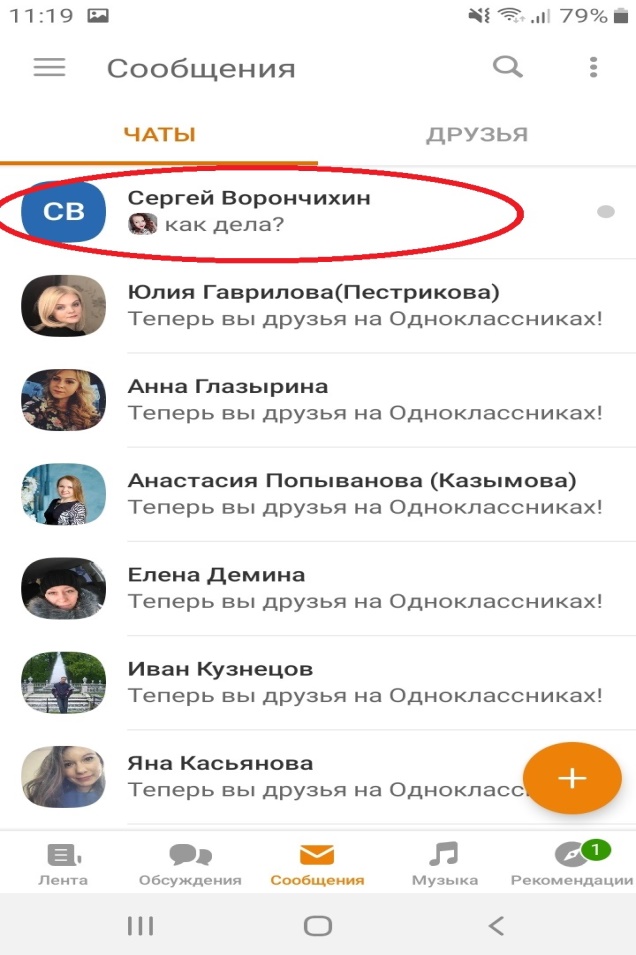
- Далее выбираем сообщение, которое нужно удалить.

- После этого появится небольшое окно с основными функциями. Нам же нужна кнопка «Удалить» — нажимаем на нее.

- В появившемся окне подтверждаем свое действие путем нажатия на кнопку «Удалить».

Все (чат)
Удалить весь диалог в приложении одноклассники на телефоне можно следующим образом:
- Открываем все доступные диалоги и зажимаем тот чат, который нужно удалить. В появившемся окне выбираем «Удалить чат».
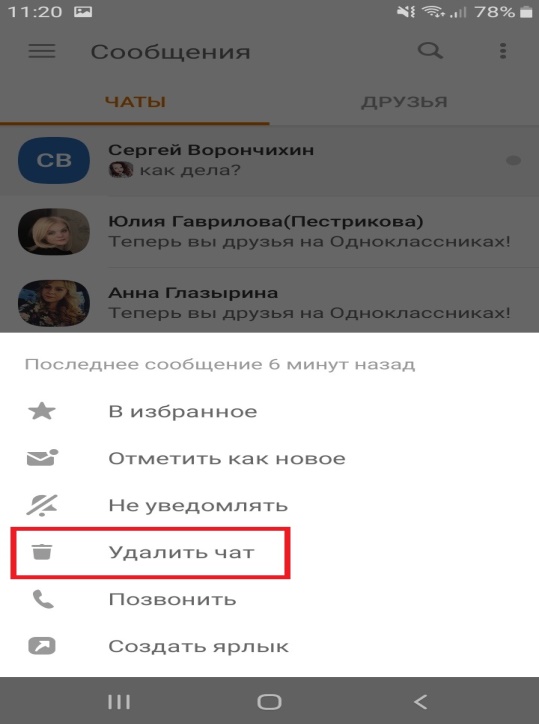
- Подтверждаем свое действие.
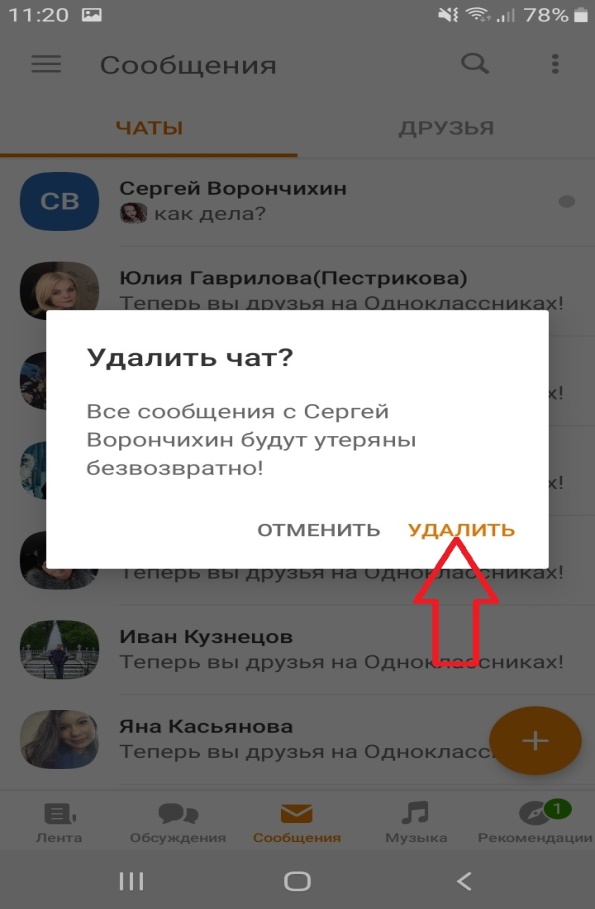
У обоих
Как и на компьютере, удалить свое сообщение можно и из диалога другого собеседника. Сделать это можно следующим способом:
- Открываем в одноклассниках диалог с пользователем и выделяем сообщение, которое мы хотим удалить.

- В появившемся окне кликаем по кнопке «Удалить».

- Не забываем отметить пункт «Удалить для всех» и нажимаем на кнопку «Удалить».
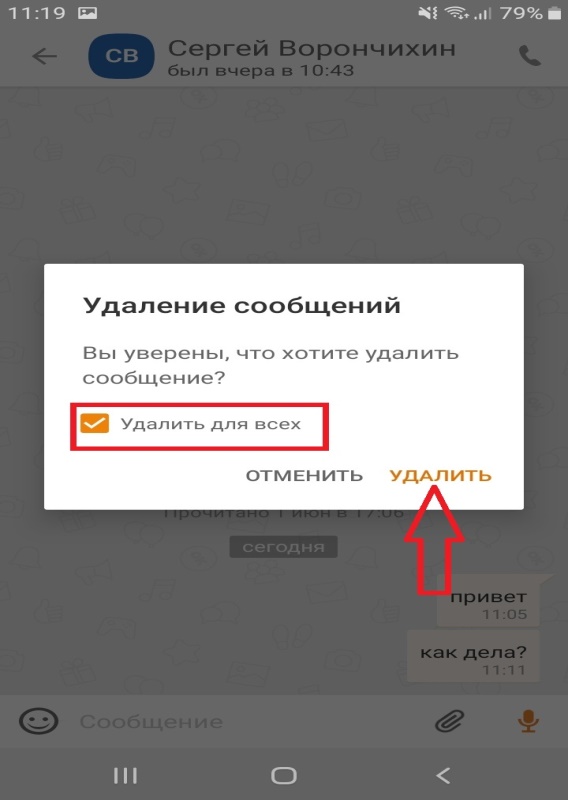
Как видите, удалить сообщение в одноклассниках совсем не сложно. Не забывайте, что удаленное сообщение восстановить уже нельзя, поэтому будьте осторожны. Удачи!
